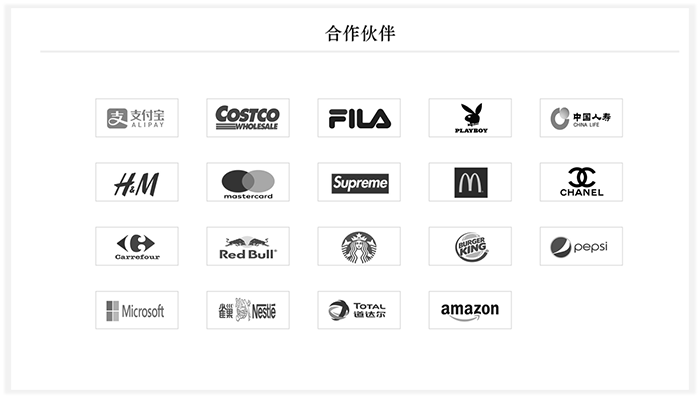在PPT中经常会出现与其他公司品牌的Logo,代表本公司合作伙伴。而有时候,合作公司多达五个以上,有时甚至是十几个不知道该如何排版更显专业,大气,美观?
今天小编为大家推荐了一种排版技巧。
1、先看这么多大大小小不同的logo同时挤在一页PPT中,看起来似乎无从下手,不知道从哪一步开始。其实,这种页面并不难处理,做到对齐和统一就可以了。
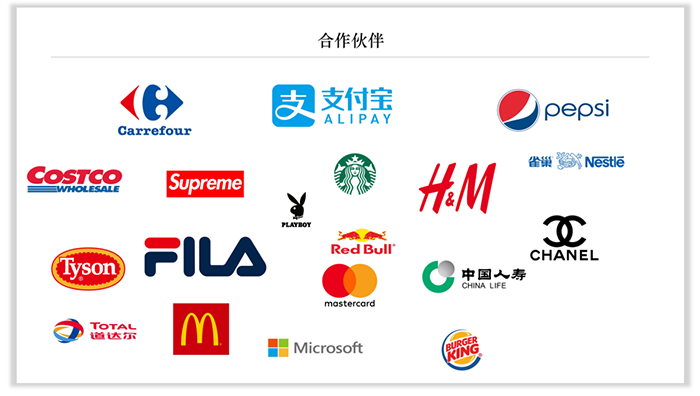
2、统一 logo 大小:等高
选中需要调整的 logo, 打开 iSlide 「设计工具」
鼠标框选 logo (以最后选中的形状的高为「等高」的基准)后,选择「等高」
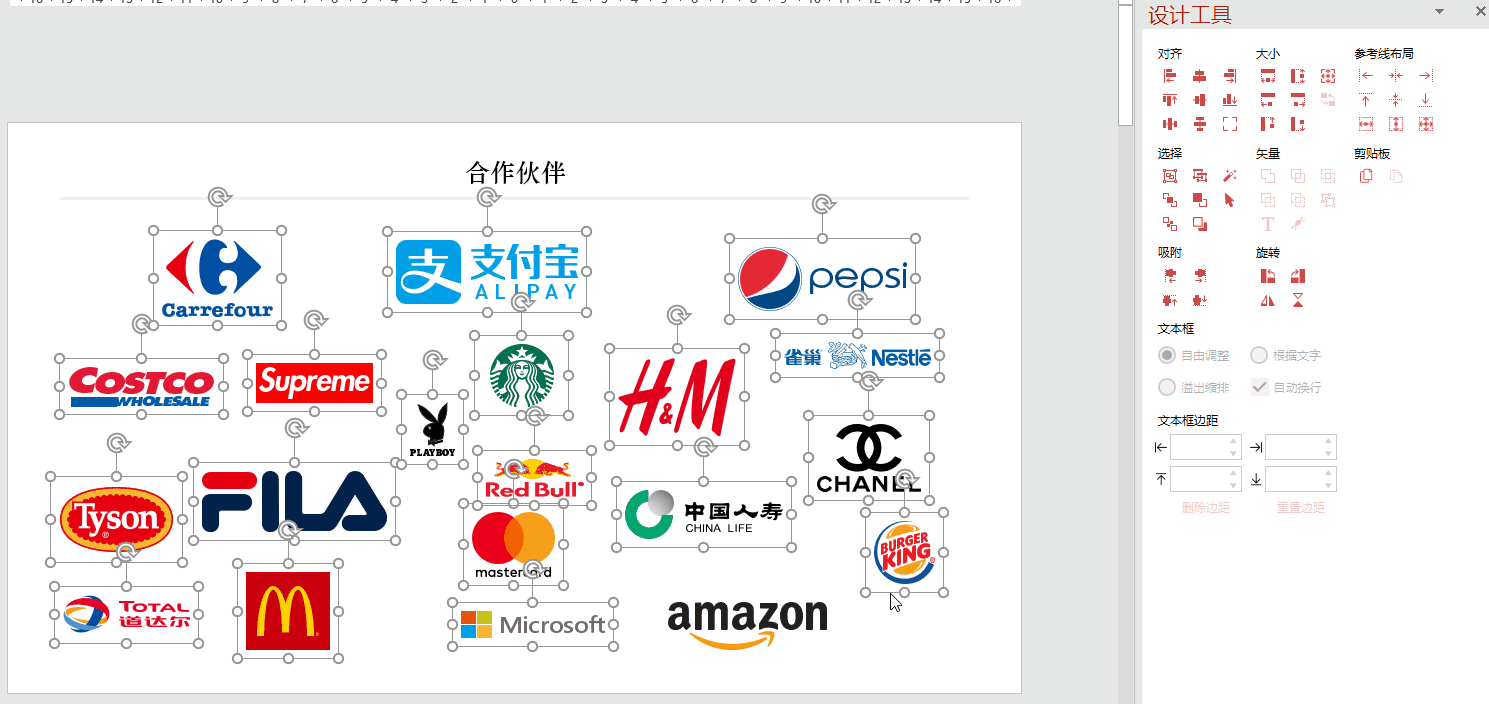
3、统一 logo 大小:等宽
选中需要调整的 logo, 打开 iSlide 「设计工具」
鼠标框选 logo (以最后选中的形状的宽为「等宽」的基准),点击「等宽」
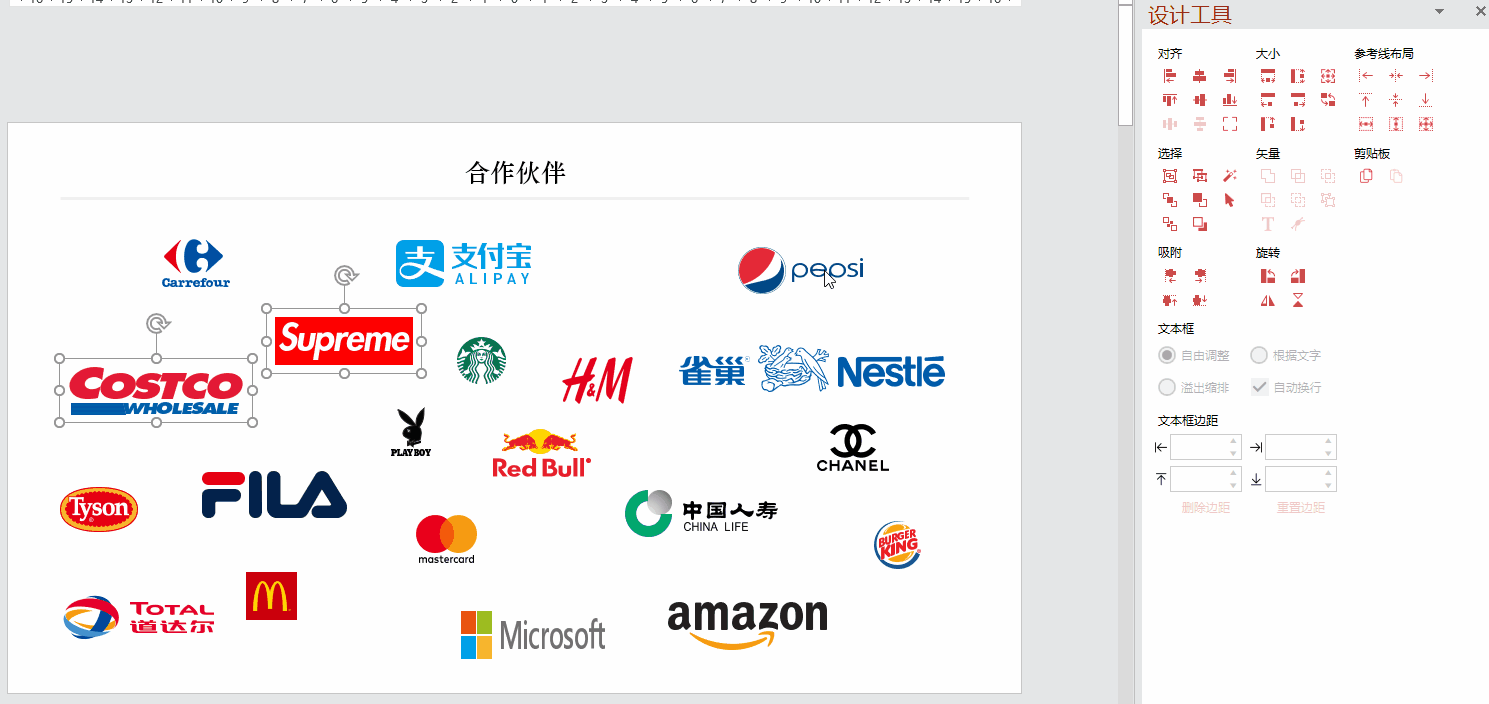
4、矩阵布局
插入 1 个矩形:插入 » 形状 » 矩形
打开 iSlide 「矩阵布局」设置布局的数量,输入实际需要的数量就可以
横向数量:5
纵向数量:4
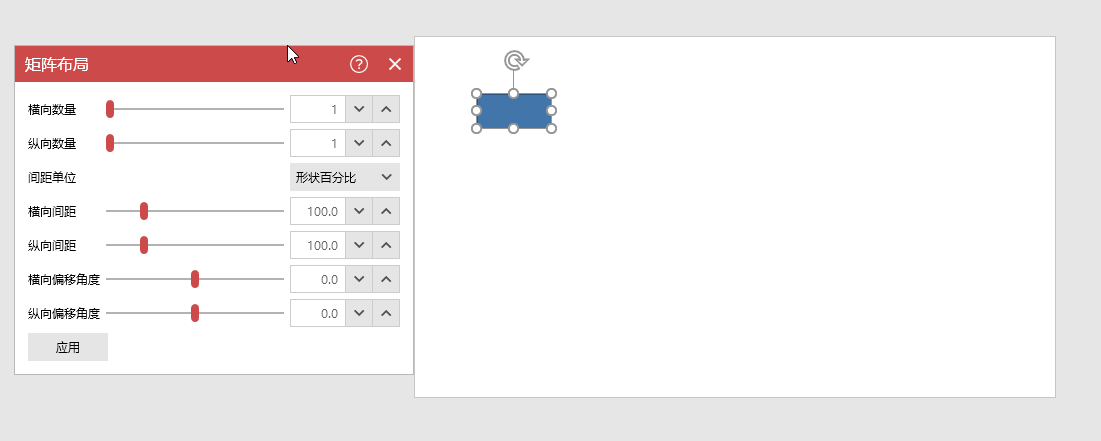
5、参考线
打开 iSlide一键优化里的 「智能参考线」
在参考线的辅助下,调整矩形的纵向间距和横向间距的,规范矩形的位置
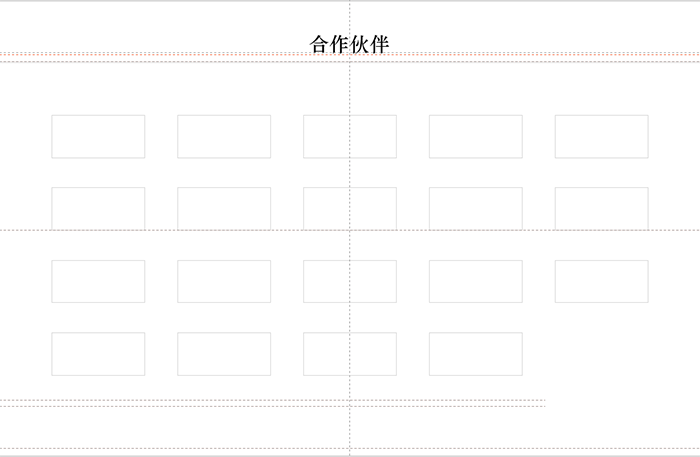
6、填充logo
将统一大小的 logo 填充入矩形中,调整形状格式位置,完成
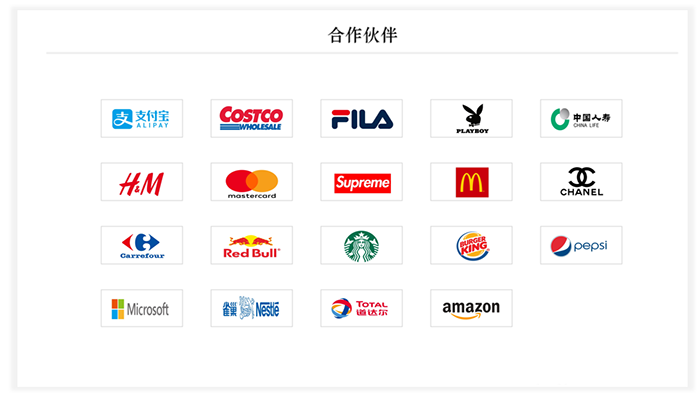
7、扩展:
统一色彩/风格
当过多的颜色出现在同一个页面中,对视觉会造成干扰
可以尝试降低色彩饱和度(更黑或白和减少色度),让页面变得更加 "专业"